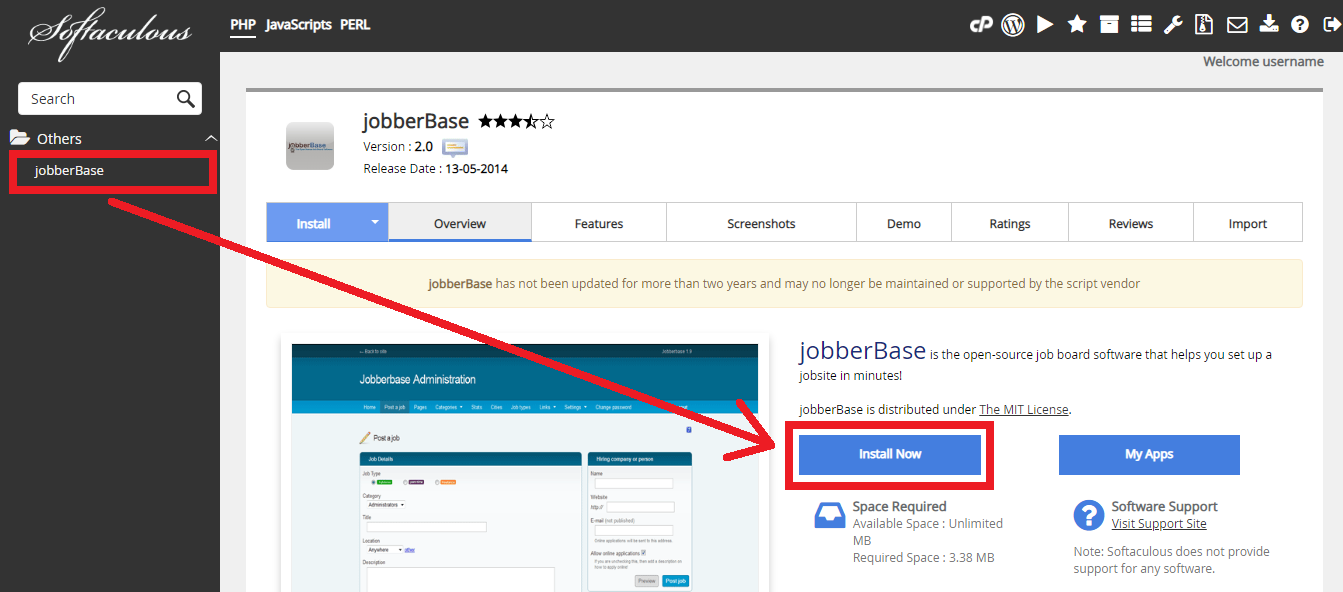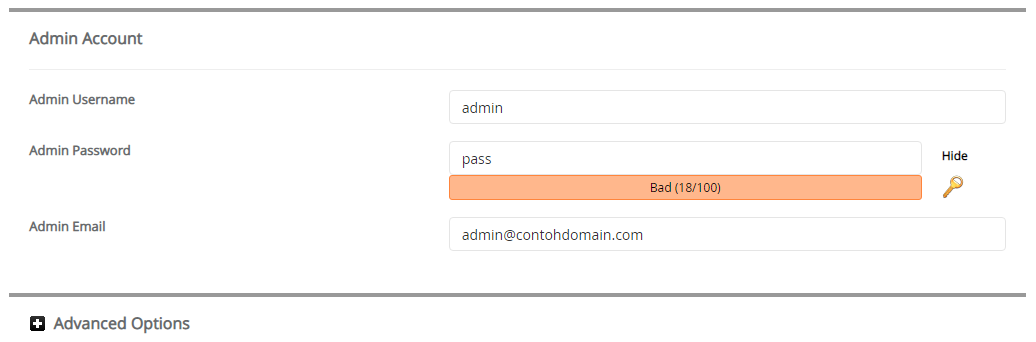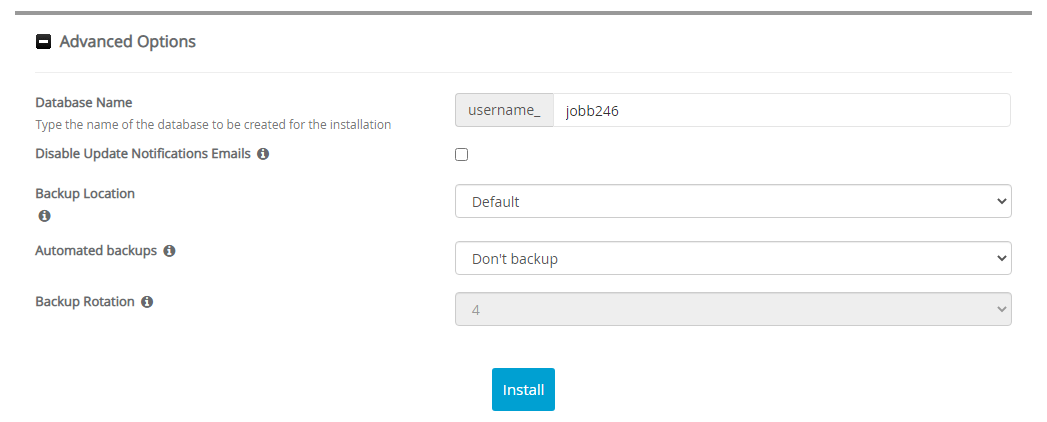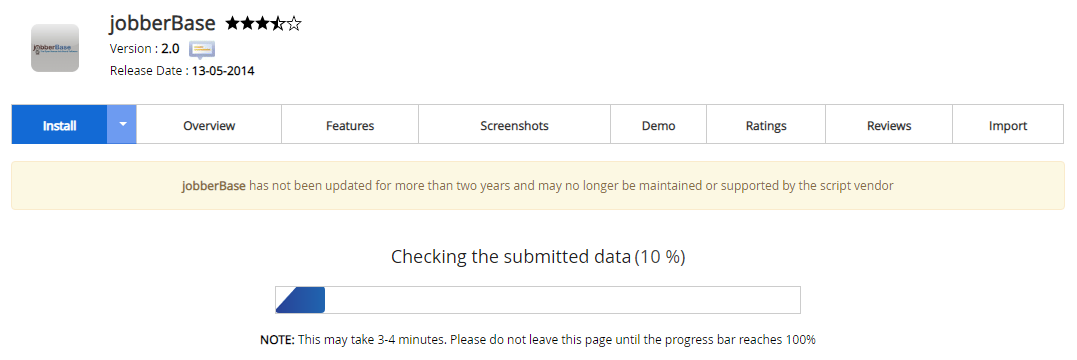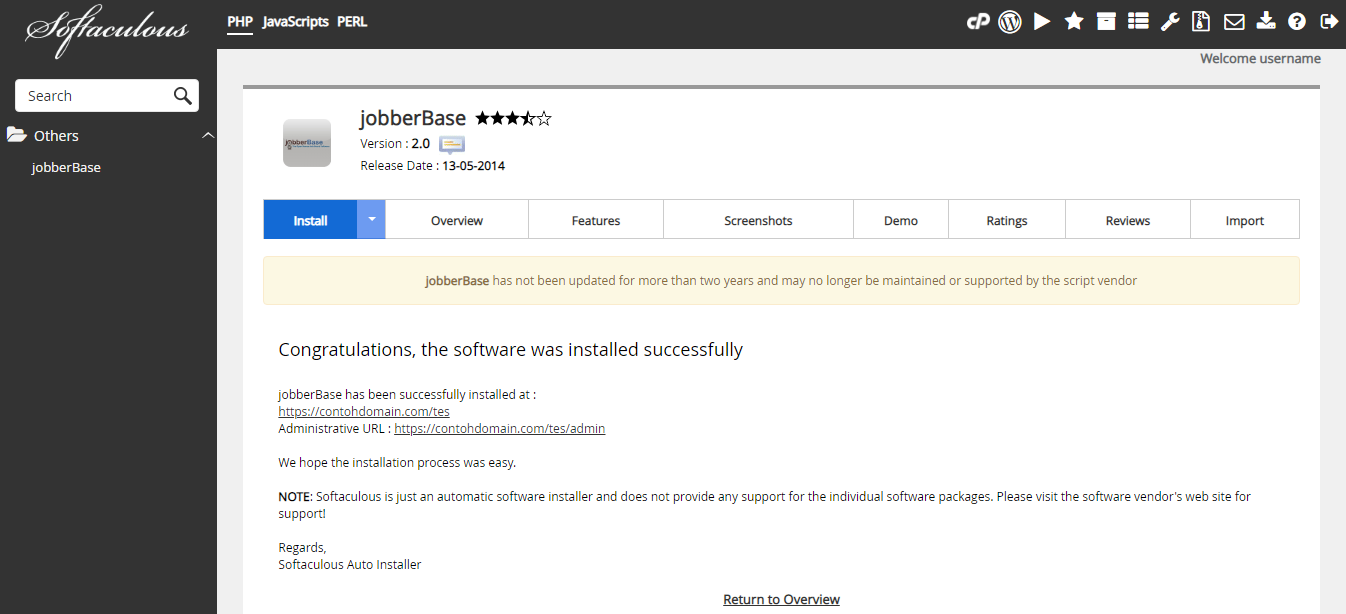Cara Install JobberBase melalui Softaculous Apps Installer
Wiko 19 Desember 2015
Jika anda membutuhkan website yang dapat digunakan untuk mengatur jadwal pekerjaan anda sebaiknya coba JobberBase. Sebenarnya apa itu JobberBase? Bagaimana cara install JobberBase melalui Softaculous Apps Installer?
Pengertian JobberBase
Jobberbase adalah platform papan pekerjaan sumber terbuka yang memungkinkan anda untuk membuat situs penjadwalan. Sebagai perbandingan, Jobberbase adalah situs untuk penjadwalan seperti halnya WordPress untuk blog. Sejak diluncurkan, Jobberbase telah diunduh lebih dari 100.000 kali.
Fitur JobberBase
Berikut ini adalah beberapa fitur JobberBase yang dapat anda nikmati.
- Posting pekerjaan tanpa akun
- Mencari pekerjaan kuat
- Berlaku untuk pekerjaan yang menarik
- Panel administrasi
- RSS feed
- Javascript badge / widget
- Manajemen pekerjaan-homepage unggulan
- Manajemen lokasi
Cara Install JobberBase
Berikut ini adalah langkah-langkah cara install JobberBase melalui Softaculous Apps Installer.
-
Silahkan login ke cPanel anda.
![Login cPanel]()
-
Cari dan pilih menu Softaculous Apps Installer pada bagian SOFTWARE.
![Menu Softaculous Apps Installer]()
-
Pilih Others > JobberBase Lalu klik tombol Install Now
![JobberBase]()
-
Kemudian akan muncul halaman untuk mengatur instalasi JobberBase. Ada beberapa bagian untuk mengatur instalasi JobberBase yaitu Software Setup, Site Settings, Admin Account, Advanced Options. Silahkan isi bagian-bagian instalasi sebagai berikut.
» Software Setup
![Software Setup JobberBase]()
Choose Installation URL: Pilih protokol yang diinginkan pada kolom Choose Protocol, disarankan pilih protocol https://. Pilih nama domain atau subdomain yang ingin diinstal JobberBase pada kolom Choose Domain. Masukan nama file directory dari data website JobberBase anda pada kolom In Directory (Pada bagian ini dikosongkan saja).
» Site Settings
![Site Settings JobberBase]()
Site Name: Diisi dengan nama website anda.
» Admin Account
![Admin Account JobberBase]()
Admin Username: Diisi dengan nama username yang nantinya digunakan untuk login dashboard JobberBase.
Admin Password: Diisi dengan password yang nantinya digunakan untuk login dashboard JobberBase.
Admin Email: Diisi dengan email yang digunakan untuk menerima informasi seputar website JobberBase anda, termasuk untuk reset password dashboard JobberBase.
Kemudian klik + Advanced Options» Advanced Options
![Advanced Options JobberBase]()
Database Name: Diisi dengan nama database yang akan digunakan sebagai basis data dari website JobberBase anda. Nantinya sistem akan dengan otomatis membuat nama database ini saat instalasi.
Disable Update Notifications Emails: Jika dicentang maka anda akan menerima email pemberitahuan setiap kali ada update versi terbaru.
Backup Location: Pilih lokasi backup data website JobberBase anda.
Automated Backups: Pilih periode backup yang diinginkan.
Backup Rotation: Pilih jumlah proses backup yang diinginkan selama satu periode.
Pada bagian Advance Options disarankan gunakan settingan default dari sistem, jadi anda tidak perlu mengisi secara manual pada bagian ini. -
Jika settingan instalasi sudah diisi semua, silahkan klik tombol Install. Lalu tunggu proses instalasi hingga selesai.
![Proses Instalasi JobberBase]()
-
Proses instalasi selesai, saat ini anda sudah bisa mengatur website JobberBase anda.
![Instalasi JobberBase Selesai]()
Jika ada pertanyaan tentang artikel Cara Install JobberBase melalui Softaculous Apps Installer, silahkan hubungi staf Indowebsite.